FLASH工具栏各工具作用说明
- 格式:doc
- 大小:87.50 KB
- 文档页数:2
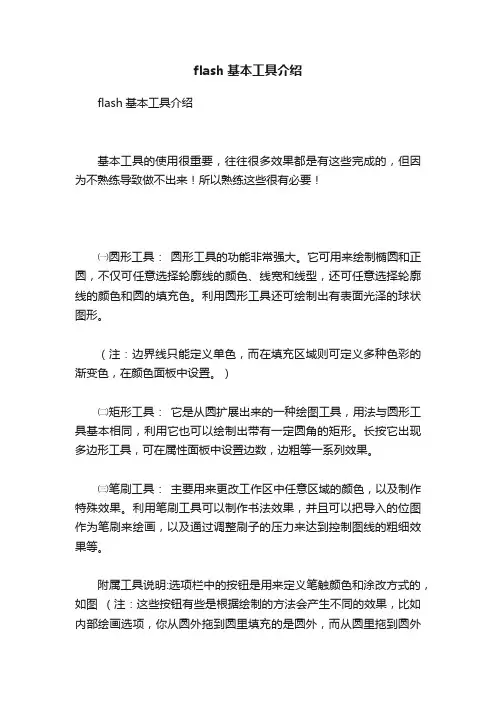
flash基本工具介绍flash基本工具介绍基本工具的使用很重要,往往很多效果都是有这些完成的,但因为不熟练导致做不出来!所以熟练这些很有必要!㈠圆形工具:圆形工具的功能非常强大。
它可用来绘制椭圆和正圆,不仅可任意选择轮廓线的颜色、线宽和线型,还可任意选择轮廓线的颜色和圆的填充色。
利用圆形工具还可绘制出有表面光泽的球状图形。
(注:边界线只能定义单色,而在填充区域则可定义多种色彩的渐变色,在颜色面板中设置。
)㈡矩形工具:它是从圆扩展出来的一种绘图工具,用法与圆形工具基本相同,利用它也可以绘制出带有一定圆角的矩形。
长按它出现多边形工具,可在属性面板中设置边数,边粗等一系列效果。
㈢笔刷工具:主要用来更改工作区中任意区域的颜色,以及制作特殊效果。
利用笔刷工具可以制作书法效果,并且可以把导入的位图作为笔刷来绘画,以及通过调整刷子的压力来达到控制图线的粗细效果等。
附属工具说明:选项栏中的按钮是用来定义笔触颜色和涂改方式的,如图(注:这些按钮有些是根据绘制的方法会产生不同的效果,比如内部绘画选项,你从圆外拖到圆里填充的是圆外,而从圆里拖到圆外填充的是圆里。
)㈣滴管工具:前提:在ctrl+B的情况下才能吸取颜色用于采样,除采线条和填充颜色样外,还能采填充的位图样,以及吸取文字的属性(字体、字号、字型、颜色等)应用于其他文字吸取文字的属性,应用于其他文字操作方法:用文本工具选定第一个文字对象,然后用吸管,单击第二个文字对象。
第一个文字对象的属性就与第二个对象的相同了。
(注:上述操作仅仅涉及文字属性,不会改变类型。
如,原来是静态文字,不会改为动态文字或输入文字。
)㈤橡皮擦工具:橡皮擦工具用于擦除场景中的图形。
1.擦除模式:标准擦除-擦除鼠标拖动过地方的线条与填充擦除颜色-仅仅擦除填充物,不影响线条擦除线条-仅仅擦除线条,不影响填充物擦除所选填充-只能擦除选中的填充内部擦除-仅能擦除鼠标起点(单击)处的对象的填充。
不影响线条,如果起点处空白,则什么都不会被擦除2、水龙头按下,鼠标成水龙头状,单击填充物或线条可一次擦除。
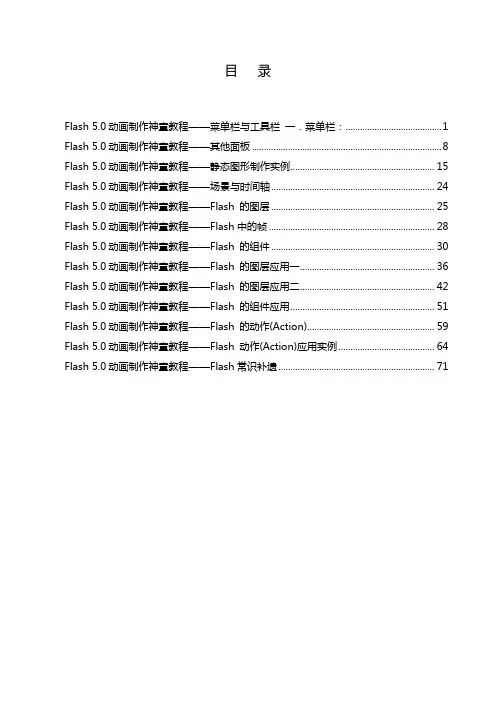
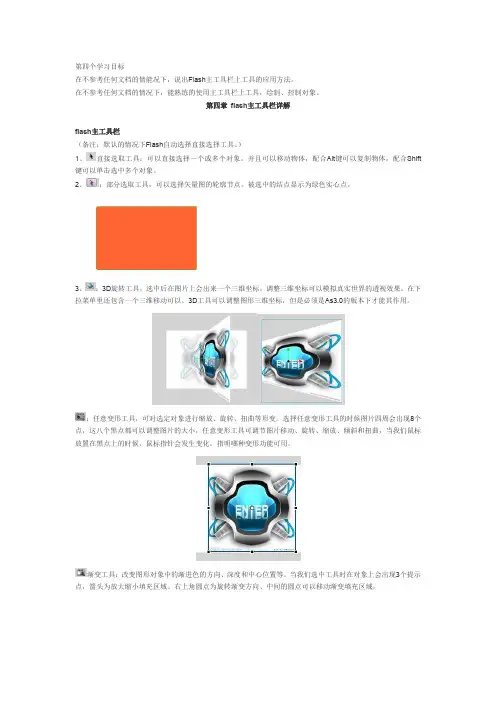
第四个学习目标在不参考任何文档的情能况下,说出Flash主工具栏上工具的应用方法。
在不参考任何文档的情况下,能熟练的使用主工具栏上工具,绘制、控制对象。
第四章flash主工具栏详解flash主工具栏(备注:默认的情况下Flash自动选择直接选择工具。
)1、直接选取工具:可以直接选择一个或多个对象,并且可以移动物体,配合Alt键可以复制物体,配合Shift 键可以单击选中多个对象。
2、:部分选取工具,可以选择矢量图的轮廓节点。
被选中的结点显示为绿色实心点。
3、:3D旋转工具,选中后在图片上会出来一个三维坐标,调整三维坐标可以模拟真实世界的透视效果。
在下拉菜单里还包含一个三维移动可以。
3D工具可以调整图形三维坐标,但是必须是As3.0的版本下才能其作用。
:任意变形工具,可对选定对象进行缩放、旋转、扭曲等形变。
选择任意变形工具的时候图片四周会出现8个点,这八个黑点都可以调整图片的大小,任意变形工具可调节图片移动、旋转、缩放、倾斜和扭曲,当我们鼠标放置在黑点上的时候,鼠标指针会发生变化,指明哪种变形功能可用。
渐变工具:改变图形对象中的渐进色的方向、深度和中心位置等。
当我们选中工具时在对象上会出现3个提示点,箭头为放大缩小填充区域、右上角圆点为旋转渐变方向、中间的圆点可以移动渐变填充区域。
:套索工具,可以自由绘制选择区域。
:钢笔工具,可以绘制连续线条与贝塞尔曲线,且绘制后还可以配合精选工具来加以修改。
用钢笔工具绘制的不规则图形,可以在任何时候重新调整。
绘制的锚点有2种模式,直角点和贝塞尔曲线。
鼠标直接单击放手绘制的使直角点,鼠标单击后往旁边拉一下,在放手绘制出来的是贝塞尔曲线。
完成线条绘制后可以右击鼠标结束创建,或者配合CTRL键也可以结束绘制。
删除锚点:单击想要删除的锚点,删除多余锚点。
添加锚点:单击需要添加锚点的区域,添加锚点。
转换锚点工具,可以转换锚点模式,单击锚点把鼠标往外拉可以把直角点转换为贝塞尔曲线,单击锚点可以把贝塞尔曲线转换为直角点。
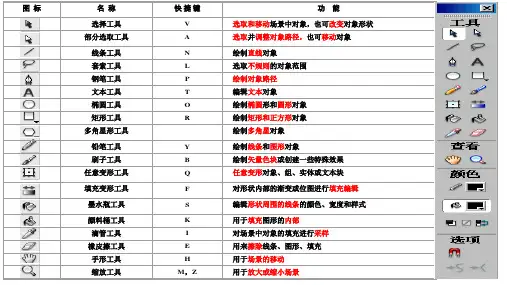
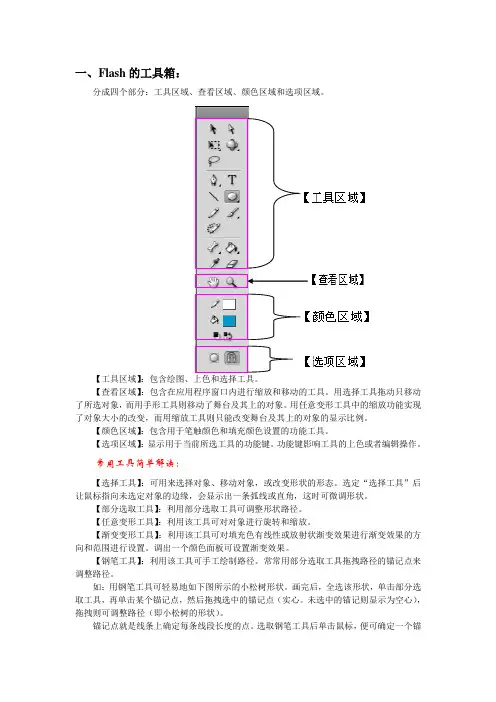
一、Flash的工具箱:分成四个部分:工具区域、查看区域、颜色区域和选项区域。
【工具区域】:包含绘图、上色和选择工具。
【查看区域】:包含在应用程序窗口内进行缩放和移动的工具。
用选择工具拖动只移动了所选对象,而用手形工具则移动了舞台及其上的对象。
用任意变形工具中的缩放功能实现了对象大小的改变,而用缩放工具则只能改变舞台及其上的对象的显示比例。
【颜色区域】:包含用于笔触颜色和填充颜色设置的功能工具。
【选项区域】:显示用于当前所选工具的功能键。
功能键影响工具的上色或者编辑操作。
常用工具简单解读:【选择工具】:可用来选择对象、移动对象,或改变形状的形态。
选定“选择工具”后让鼠标指向未选定对象的边缘,会显示出一条弧线或直角,这时可微调形状。
【部分选取工具】:利用部分选取工具可调整形状路径。
【任意变形工具】:利用该工具可对对象进行旋转和缩放。
【渐变变形工具】:利用该工具可对填充色有线性或放射状渐变效果进行渐变效果的方向和范围进行设置。
调出一个颜色面板可设置渐变效果。
【钢笔工具】:利用该工具可手工绘制路径。
常常用部分选取工具拖拽路径的锚记点来调整路径。
如:用钢笔工具可轻易地如下图所示的小松树形状。
画完后,全选该形状,单击部分选取工具,再单击某个锚记点,然后拖拽选中的锚记点(实心。
未选中的锚记则显示为空心),拖拽则可调整路径(即小松树的形状)。
锚记点就是线条上确定每条线段长度的点。
选取钢笔工具后单击鼠标,便可确定一个锚记点。
被选中的锚记点未被选中的锚记【文本工具】:利用该工具可在舞台中加入文字。
【线条工具】:利用该工具可画出线段。
可是直线或斜线,由两点确定一条线。
【矩形工具】:利用该工具可画出散件型的矩形或圆角矩形。
【椭圆工具】:利用该工具可画出散件型的椭圆、圆、缺角圆或环形。
【基本矩形工具】:利用该工具可画出非散件型的矩形或圆角矩形。
【基本椭圆工具】:利用该工具可画出非散件型的椭圆、圆、缺角圆或环形。
【多角星型工具】:利用该工具可画出多边形或星形。

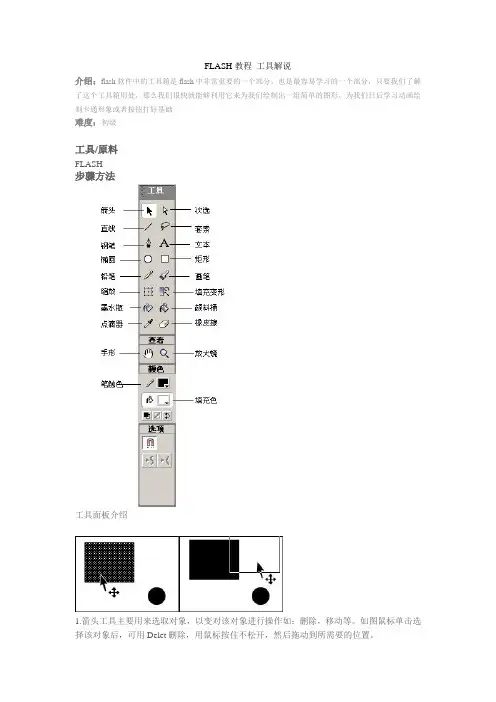
FLASH教程工具解说介绍:flash软件中的工具箱是flash中非常重要的一个部分,也是最容易学习的一个部分,只要我们了解了这个工具箱用处,那么我们很快就能够利用它来为我们绘制出一组简单的图形。
为我们日后学习动画绘制卡通形象或者按钮打好基础难度:初级工具/原料FLASH步骤方法工具面板介绍1.箭头工具主要用来选取对象,以变对该对象进行操作如:删除,移动等。
如图鼠标单击选择该对象后,可用Delet删除,用鼠标按住不松开,然后拖动到所需要的位置。
2.另外箭头工具还具有切割和变形的功能。
当我们用工具箱中的工具绘制出圆、矩形、线条等形状时,用鼠标可以将他们切割。
按住鼠标拖动,将不需要的部分选中按Delet删除。
3.当鼠标接近我们绘制的图形时,箭头下会出现半弧形,这时可按住鼠标拖动来改变它的外形。
4.次选取工具(部分选择工具)用来修改由铅笔或钢笔所绘制的线条。
当用次工具选取所绘曲线时上面会出现一些节点(图中小方格叫节点),当鼠标点击节点时,节点上会有控制柄出现。
5.选取钢笔工具,用鼠标左键单击起点,然后移动到下一个位置,按住鼠标左键不放拖出所需的线条,然后再用同样的办法绘出到下一点的线条,双击鼠标代表绘制结束。
如果绘制不满意,可用次选工具进行调整。
6.画笔工具也叫刷子工具,由此可见它用来“刷”一些具有刷子效果的曲线。
工具箱下面可以调整刷子的大小和形状。
7.缩放工具用来改变对象的大小情况,包括长、宽、旋转、倾斜等。
上图中的小白点代表旋转的中心点,用鼠标可以改变其位置。
8.填充变形工具用来对填充的方式进行调整,对该图中的改变填充的控制点进行调整。
橡皮擦工具9.用橡皮擦工具可以擦除当前场景中的对象,当选择橡皮擦后,工具箱下面还有擦除模式。
10.文本工具是用来输入文字信息。
选择文本工具,再工作区按住鼠标拖出文本框,输入文字。
11.椭圆工具用来绘制椭圆,在绘制过程中按住Shift键可绘制正圆。
矩形工具用来绘制矩形,同椭圆工具一样在绘制过程中按住Shift键可绘制正方形。

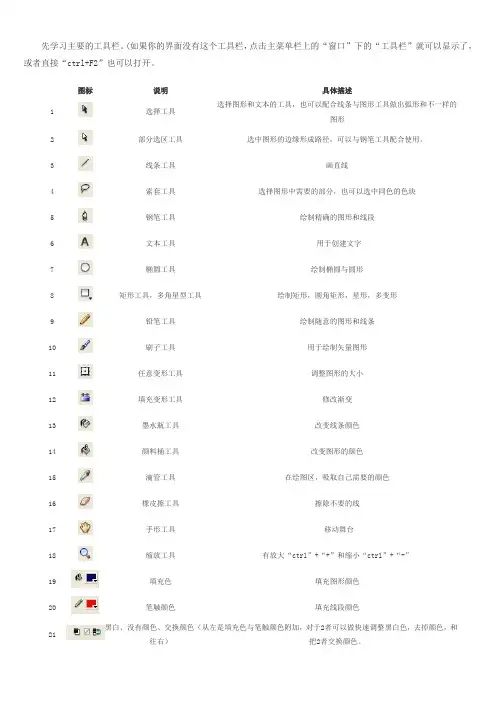
先学习主要的工具栏。
(如果你的界面没有这个工具栏,点击主菜单栏上的“窗口”下的“工具栏”就可以显示了,或者直接“ctrl+F2”也可以打开。
图标说明具体描述
1 选择工具选择图形和文本的工具,也可以配合线条与图形工具做出弧形和不一样的
图形
2 部分选区工具选中图形的边缘形成路径,可以与钢笔工具配合使用。
3 线条工具画直线
4 索套工具选择图形中需要的部分,也可以选中同色的色块
5 钢笔工具绘制精确的图形和线段
6 文本工具用于创建文字
7 椭圆工具绘制椭圆与圆形
8 矩形工具,多角星型工具绘制矩形,圆角矩形,星形,多变形
9 铅笔工具绘制随意的图形和线条
10 刷子工具用于绘制矢量图形
11 任意变形工具调整图形的大小
12 填充变形工具修改渐变
13 墨水瓶工具改变线条颜色
14 颜料桶工具改变图形的颜色
15 滴管工具在绘图区,吸取自己需要的颜色
16 橡皮擦工具擦除不要的线
17 手形工具移动舞台
18 缩放工具有放大“ctrl”+“+”和缩小“ctrl”+“-”
19 填充色填充图形颜色
20 笔触颜色填充线段颜色
21 黑白、没有颜色、交换颜色(从左
往右)
是填充色与笔触颜色附加,对于2者可以做快速调整黑白色,去掉颜色,和
把2者交换颜色。
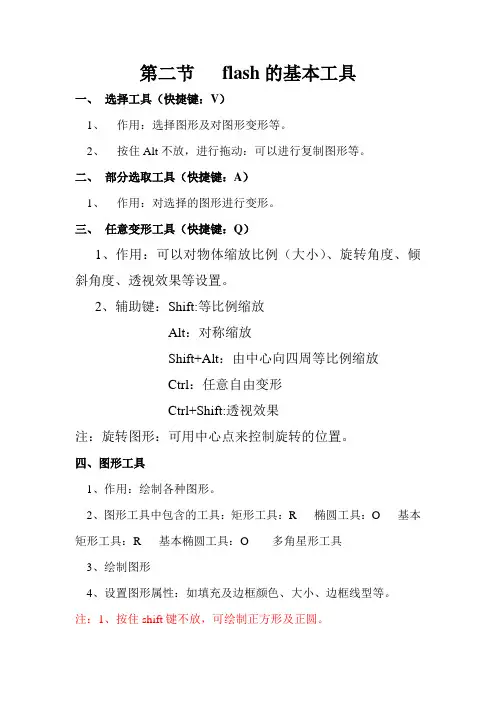
第二节flash的基本工具一、选择工具(快捷键:V)1、作用:选择图形及对图形变形等。
2、按住Alt不放,进行拖动:可以进行复制图形等。
二、部分选取工具(快捷键:A)1、作用:对选择的图形进行变形。
三、任意变形工具(快捷键:Q)1、作用:可以对物体缩放比例(大小)、旋转角度、倾斜角度、透视效果等设置。
2、辅助键:Shift:等比例缩放Alt:对称缩放Shift+Alt:由中心向四周等比例缩放Ctrl:任意自由变形Ctrl+Shift:透视效果注:旋转图形:可用中心点来控制旋转的位置。
四、图形工具1、作用:绘制各种图形。
2、图形工具中包含的工具:矩形工具:R 椭圆工具:O 基本矩形工具:R 基本椭圆工具:O 多角星形工具3、绘制图形4、设置图形属性:如填充及边框颜色、大小、边框线型等。
注:1、按住shift键不放,可绘制正方形及正圆。
五、钢笔工具(快捷键:P)1、作用:绘制一些不规则的图形,即可以绘制直线也可以绘制曲线等。
2、绘制形状方法:直线(shift键不放)3、钢笔工具的设置:A、删除控制手柄:单击控制点就可以删除控制手柄。
只有曲线点才有控制手柄,而直线点没有。
B、增加、删除节点:(快捷键:增加:= 删除:-)C、直线、曲线相互转换:方法:用“转角锚点工具(快捷键:C)”单点“节点”。
注:节点可分为直线和曲线节点。
D、填充颜色六、直线工具(快捷键:N)按住Shift不放,可以绘制直线。
七、铅笔工具(快捷键Y)按住Shift不放,可以绘制直线。
1、分类:直线化、平滑、墨水八、套索工具(快捷键:L)1、作用:选择图形注:A、阈值:用于选取范围内的颜色与单击处像素颜色的相近程度。
B、平滑:选取范围边缘的平滑度,主要包括像素、正常、粗略和平滑4个选项。
C、套索工具只能对矢量图形进行选取,如果对元件、文字及位图,需打散才能操作。
九、笔刷工具(快捷键:B)1、作用:绘制图形2、属性的设置:刷子的大小及形状。
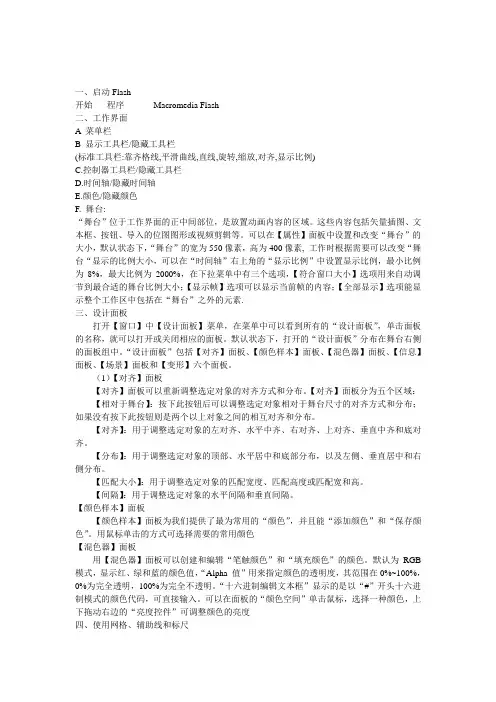
一、启动Flash开始-----程序----------Macromedia Flash二、工作界面A菜单栏B 显示工具栏/隐藏工具栏(标准工具栏:靠齐格线,平滑曲线,直线,旋转,缩放,对齐,显示比例)C.控制器工具栏/隐藏工具栏D.时间轴/隐藏时间轴E.颜色/隐藏颜色F. 舞台:“舞台”位于工作界面的正中间部位,是放置动画内容的区域。
这些内容包括矢量插图、文本框、按钮、导入的位图图形或视频剪辑等。
可以在【属性】面板中设置和改变“舞台”的大小,默认状态下,“舞台”的宽为550像素,高为400像素, 工作时根据需要可以改变“舞台“显示的比例大小,可以在“时间轴”右上角的“显示比例”中设置显示比例,最小比例为8%,最大比例为2000%,在下拉菜单中有三个选项,【符合窗口大小】选项用来自动调节到最合适的舞台比例大小;【显示帧】选项可以显示当前帧的内容;【全部显示】选项能显示整个工作区中包括在“舞台”之外的元素.三、设计面板打开【窗口】中【设计面板】菜单,在菜单中可以看到所有的“设计面板”,单击面板的名称,就可以打开或关闭相应的面板。
默认状态下,打开的“设计面板”分布在舞台右侧的面板组中。
“设计面板”包括【对齐】面板、【颜色样本】面板、【混色器】面板、【信息】面板、【场景】面板和【变形】六个面板。
(1)【对齐】面板【对齐】面板可以重新调整选定对象的对齐方式和分布。
【对齐】面板分为五个区域:【相对于舞台】:按下此按钮后可以调整选定对象相对于舞台尺寸的对齐方式和分布;如果没有按下此按钮则是两个以上对象之间的相互对齐和分布。
【对齐】:用于调整选定对象的左对齐、水平中齐、右对齐、上对齐、垂直中齐和底对齐。
【分布】:用于调整选定对象的顶部、水平居中和底部分布,以及左侧、垂直居中和右侧分布。
【匹配大小】:用于调整选定对象的匹配宽度、匹配高度或匹配宽和高。
【间隔】:用于调整选定对象的水平间隔和垂直间隔。
【颜色样本】面板【颜色样本】面板为我们提供了最为常用的“颜色”,并且能“添加颜色”和“保存颜色”。
Flash各类工具按钮详细介绍及讲解Flash是一种常用的多媒体设计软件,广泛应用于动画制作、网页设计等领域。
在Flash的操作界面中,工具栏上有很多不同的按钮,每个按钮都代表着不同的功能。
本文将详细介绍和讲解Flash中各类工具按钮的用途和操作方法。
一、选择工具按钮选择工具按钮是Flash中最常用的按钮之一,通过它可以选择和编辑场景中的元素。
在选择工具按钮中,常用的有选择工具、直线选择工具、选择变形工具等。
选择工具可以选中整个对象,直线选择工具可以选中对象中的端点和线段,选择变形工具可以对选中的对象进行缩放、旋转和扭曲等操作。
二、绘制工具按钮绘制工具按钮用于在Flash中绘制各种形状和图形。
常用的绘制工具有铅笔工具、钢笔工具、矩形工具、椭圆工具等。
铅笔工具可以手绘自由曲线,钢笔工具可以绘制平滑的曲线,矩形工具可以绘制矩形形状,椭圆工具可以绘制椭圆形状。
三、编辑工具按钮编辑工具按钮可以对已有的形状进行编辑和修改。
其中,常用的编辑工具有剪刀工具、旋转工具、缩放工具、扭曲工具等。
剪刀工具可以在对象的路径上进行分割,旋转工具可以旋转对象,缩放工具可以调整对象的大小,扭曲工具可以扭曲对象的形状。
四、文本工具按钮文本工具按钮用于在Flash中添加和编辑文字。
常用的文本工具有文本框工具、输入文本工具、静态文本工具等。
文本框工具和输入文本工具可以添加可编辑的文本框,静态文本工具可以添加不可编辑的文本内容。
五、颜色工具按钮颜色工具按钮可以选择和设置对象的填充和描边颜色。
常用的颜色工具有填充颜色工具、描边颜色工具、颜色选取器等。
填充颜色工具可以选择对象的填充颜色,描边颜色工具可以选择对象的描边颜色,颜色选取器可以自定义选择颜色。
六、运动工具按钮运动工具按钮可以设置对象的位置、大小和旋转角度等属性。
常用的运动工具有选择运动工具、旋转运动工具、缩放运动工具等。
选择运动工具用于移动和选择对象,旋转运动工具用于旋转对象,缩放运动工具用于调整对象的大小。
认识按钮,单击某一个按钮,就是选择了某一个工具,然后在工作区里操作,该工具就发生作用。
“线条”、“钢笔”、“铅笔”画出来的是“线”;“画笔”画出来的是“面”;“椭圆”、“矩形”画的圆圈和矩形,外部是“线”内部是“面”;“墨水瓶”是灌“线”色用的;“颜料桶”是灌“面”色的;“文本”工具在图形中添加文字;“任意变形”工具能将画好的图形变形;“橡皮擦”用来擦除不需要的部分图形;“套索”可以套取不规则的图形。
认识画线工具画线有“钢笔”、“铅笔”、“线条”三种工具,线的形状都在“属性”面板中的线条选择框中设置。
线条选择框如图2所示。
图2“属性”面板中的“线条选择框”“铅笔”是一种常用的画线工具。
选取“铅笔”工具,工具箱下边辅助“选项”中有个小方框形图标,拉开后出现、、三个选项。
选择选项,画的线样就鼠标轨迹,系统不做任何处理;选择选项,鼠标轨迹使有角,系统也会尽量使其变成圆滑的曲线;选择选项,鼠标轨迹有接近“直”的线段将被尽量拉伸成直线。
“线条”工具画线时,不管鼠标轨迹曲直,将由开始点(按下鼠标左键)到结束点(释放左键)之间画出一条直线。
认识画笔工具以上3种工具画的是“线”,画“面”就要用“画笔”工具,也有称做“刷子”工具。
当选择了“画笔”工具后,工具箱下部的辅助“选项”里出现两个小框,框中各有一个圆圈,单击后就打开辅助选择框。
※ 拉开上面的框可选择笔触大小。
※ 拉开下面的框可选择笔触形状。
把各种形状的画笔都试试,观察画出的图形有什么不同。
如图3所示是把“铅笔”和“画笔”调成一样大小,画成很相似的横线,然后用箭头拖曳一点向下方拉动,变形后就可看出“线”和“面”的不同。
“线条”颜色要从“笔触色”工具中选择。
“画笔”颜色要从“填充色”工具中选择。
选择“铅笔”或“画笔”后,在工作区中移动鼠标时,如果同时按下键盘上的“Shift”键,可以画出水平的或垂直的线条。
选择“线条”工具,同按下“Shift”键,可以画水平、垂直和倾斜45度的线条。
第二讲 Falsh工具栏简介及应用软件版本:FlashMX 2004简单回顾:上一讲我们一起学习了FlashMX2004的安装,了解了一些基本概念,比如场景、图层、元件、库、帧、时间轴等,最后还接触了两款Flash的辅助软件。
通过上一讲的学习,我们应该可以利用Flash加两款工具对已成形的Flash作品(swf格式)进行简单修改,制作特效文字了,从这一讲起,我们将开始练习自己动手,从一个个元件开始架构自己的Flash作品。
一、工具栏简介工具栏位于Flash窗口的左侧,其中包含了对Flash元件进行处理的大部分工具,因此应该详细了解每个工具的作用,并且掌握其使用方法。
图一:工具栏全貌1.图文工具Flash的图形工具跟画图中类似,包括线条、文本、椭圆、矩形、多角星形、钢笔工具等。
(1)文本工具工具栏第三排右侧,选中之后,在场景中任意位置点击鼠标,便可以输入文字,同样,在下方的“属性”条中,可以调整文字格式。
(2)线条工具工具栏第二排左侧,选中之后,可以在场景中画出一条直线。
线画出之后,可以看到在下方“属性”条中出现很多选项,在此可以调整线条的粗细、颜色等。
小技巧:画线时按住“sh ift”键,可以画出水平、竖直以及斜45°角的直线。
(3)椭圆工具工具栏第四排左侧,选中之后,可以画出一个圆,通过对工具栏“颜色”部分的设置,可以更改圆的线条和填充颜色。
小技巧:画圆时按住“shift”键,可以画出正圆。
(4)多边形工具工具栏第四排右侧,选中之后,可以画出任意边数的多边形,其中边数的调整在“属性”条中进行。
点击图表右下角小箭头,可以选择画多边形还是多角星形。
小技巧:画四边形时按住“shift”键,可以画出正方形。
(5)铅笔工具第五排左侧,用来绘制任意线条或形状。
它所绘制的曲线通常不够精确,但可以通过编辑曲线对其进行调整。
(6)刷子工具第五排右侧,可以画出类似毛笔的线条。
(7)钢笔工具第三排左侧,用于徒手绘制路径,可以创建直线或曲线段,然后调整直线段的角度和长度以及曲线段的斜率,是比较灵活的形状创建工具。
先学习主要的工具栏。
(如果你的界面没有这个工具栏,点击主菜单栏上的“窗口”下的“工具栏”就可以显示了,或者直接“ctrl+F2”也可以打开。
图标说明具体描述
1 选择工具选择图形和文本的工具,也可以配合线条与图形工具做出弧形和不一样的
图形
2 部分选区工具选中图形的边缘形成路径,可以与钢笔工具配合使用。
3 线条工具画直线
4 索套工具选择图形中需要的部分,也可以选中同色的色块
5 钢笔工具绘制精确的图形和线段
6 文本工具用于创建文字
7 椭圆工具绘制椭圆与圆形
8 矩形工具,多角星型工具绘制矩形,圆角矩形,星形,多变形
9 铅笔工具绘制随意的图形和线条
10 刷子工具用于绘制矢量图形
11 任意变形工具调整图形的大小
12 填充变形工具修改渐变
13 墨水瓶工具改变线条颜色
14 颜料桶工具改变图形的颜色
15 滴管工具在绘图区,吸取自己需要的颜色
16 橡皮擦工具擦除不要的线
17 手形工具移动舞台
18 缩放工具有放大“ctrl”+“+”和缩小“ctrl”+“-”
19 填充色填充图形颜色
20 笔触颜色填充线段颜色
黑白、没有颜色、交换颜色(从左
往右)是填充色与笔触颜色附加,对于2者可以做快速调整黑白色,去掉颜色,和
把2者交换颜色。
21。